Artigos em Destaque
- 01 Os 5 melhores softwares gratuitos de migração de dados recomendados
- 02 Baixar grátis do software de transferência para PC
- 03 LapLink PCMover e suas alternativas
- 04 Transferência Fácil do Windows e suas alternativas
- 05 Software de migração de dados Samsung
- 06 O Dell Migrate vale a pena na migração de dados entre PCs
- 07 Como usar o Lenovo Migration Assistant e suas alternativas
- 08 EaseUS Todo PCTrans vs. Laplink PCmover
- Sobre o PCMover Express
- 6 Alternativas gratuitas de PCmover Express
- 2 Maneiras alternativas manuais e gratuitas de PCMover para transferir dados
Sobre o PCMover Express
O PCmover, conhecido como PCmover Express, suporta mover arquivos, configurações e perfis de usuário para um novo computador gratuitamente. É fornecido pela Microsoft e Laplink após a descontinuação do Windows Easy Transfer.
Com a crescente demanda por transferência de dados e aplicativos entre computadores, o PCmover da Laplink se destaca entre essas ferramentas de migração de dados.
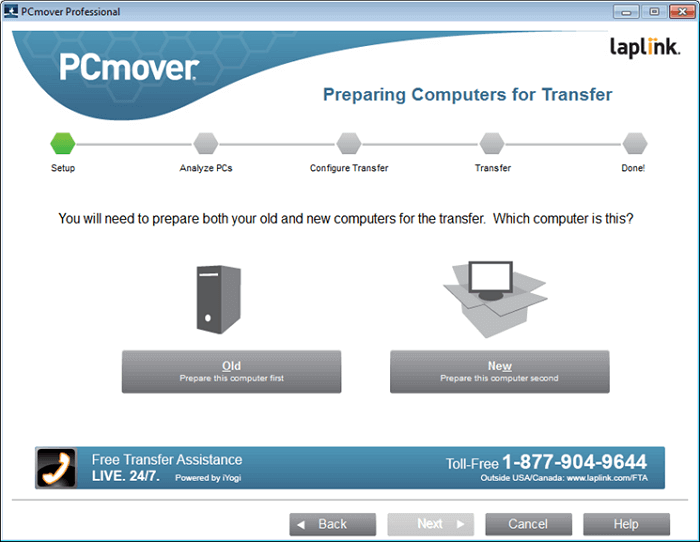
Aqui estão os detalhes deste software:
Prós:
- Suporte da transferência de arquivos, dados e configurações
- Suporte da migração de perfil de usuário
- Suporte do Windows 10/8.1/8/7/Vista/XP
Contras:
- Não suporte dos aplicativos
- Não suporte da transferência de imagens
- Não é grátis (US$ 29,95)
No entanto, ainda há contras que muitos usuários tendem a encontrar software alternativo para substituir o PCMover. Se você está procurando uma alternativa gratuita também, continue a ler e encontrará a melhor solução.
Parte 1. 6 Alternativas gratuitas de PCmover Express
Os 6 softwares recomendados a seguir podem ajudá-lo a executar a transferência dos arquivos, aplicativos, programas e configurações de forma gratuita e eficaz entre PCs.
Nº 1 EaseUS Todo PCTrans Free
O EaseUS Todo PCTrans é um software gratuito de transferência de PC que move dados, aplicativos e contas de um computador para outro no Windows 10/8.1/8/7/Vista/XP.
EaseUS Todo PCTrans.

Prós:
- Gratuito
- Suporte do Windows 10/8.1/8/7/Vista/XP e Windows Server 2003/2008/2012/2016/2019.
- Suporte da transferência de arquivos gratuita (500 MB)
- Suporte da transferência de aplicativos entre PCs gratuita (2 aplicativos)
- Suporte da transferência de aplicativos para o disco local (2 aplicativos)
Contras: para transferência ilimitada, os usuários precisam atualizar para o EaseUS Todo PCTrans Pro.
Aqui está um tutorial em vídeo sobre como usar o EaseUS Todo PCTrans para transferir arquivos, aplicativos, configurações etc. entre computadores:
Nº 2 Windows Easy Transfer
O Windows Easy Transfer foi fornecido pela Microsoft para ajudar os usuários do Windows a copiar seus arquivos, fotos, músicas, email, configurações e muito mais de um computador executando o Windows XP para um computador executando o Windows 7.
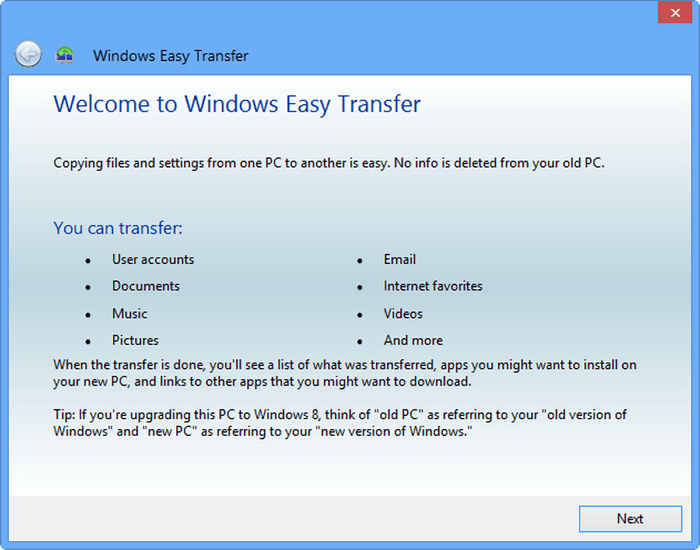 .
.
Prós:
- Gratuito
- Suporte da transferência de arquivos
- Suporte da transferência de configurações
- Suporte Windows 7/XP (somente 32 bits)
- Três modos de transferência - Easy Transfer Cable, medial removível e rede
Contras:
- Não suporte da transferência de aplicativos
- Não suporte Windows 10/ 8.1/8 e Windows Server
Nº 3 Clone App
O Clone App foi projetado para fazer backup e restaurar alguns aplicativos internos do Windows, software de terceiros e programas relacionados à vida cotidiana e ao trabalho das pessoas em um novo PC gratuitamente. Ele ainda suporta a transferência da licença para o PC de destino.
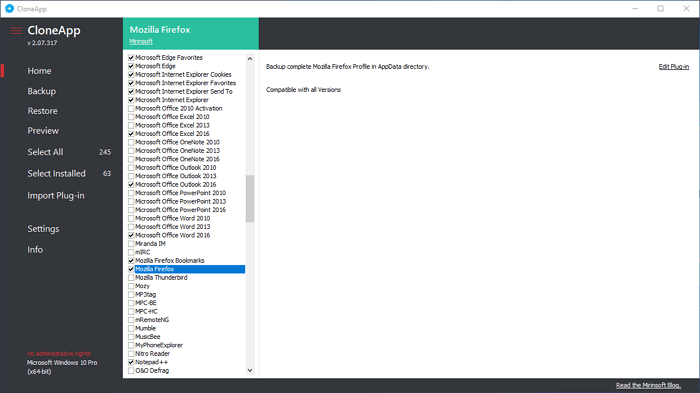
Prós:
- Gratuito
- Suporte Windows 10/8.1/8/7/Vista
- Suporte de clonagem de aplicativos e dados de aplicativos
Contras: Não suporte de transferência de arquivos.
Nº 4 Zinstall WinWin
O Zinstall WinWin transfere todas as suas coisas do seu computador antigo para o novo: seus programas, documentos, músicas, fotos, favoritos, e-mails, contas, configurações - e, claro, todos os seus arquivos.
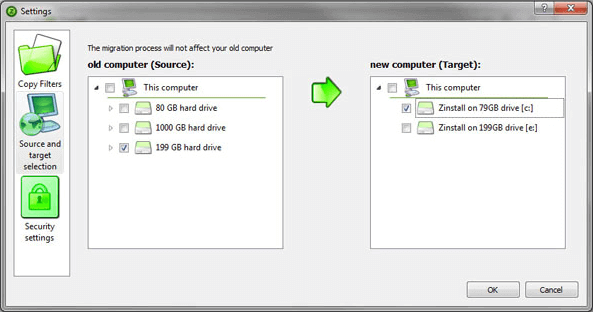
Prós:
- Suporte Windows 10/8/7/Vista/XP
- Suporte da transferência de programas
- Suporte da transferência de configurações
- Suporte da transferência de perfis
- Suporte da transferência de arquivos
Contras:
- É mais como um processo de clonagem de disco entre PCs
- Não é 100% gratuito
Nº 5 ForensiT TrannsWiz
O Transwiz facilita a transferência de dados e configurações pessoais para um novo computador. Ele permite fazer backup e restaurar perfis de usuário, converter perfis do Windows 7 em Windows 10 e fazer backup de locais de pastas adicionais.
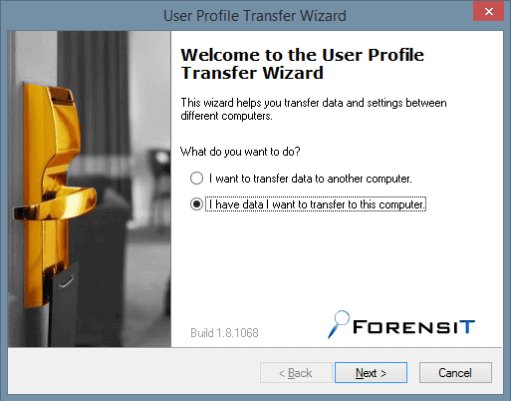
Prós:
- Gratuito
- Suporte Windows 10/8/7/Vista/XP
- Suporte da transferência de dados de perfil - dados e configurações pessoais
Contras:
- Não suporte da transferência de arquivos
- Não suporte da transferência de aplicativos
Nº 6 Software de backup e clonagem de arquivos - EaseUS Todo Backup
O EaseUS Todo Backup permite transferir arquivos pessoais e configurações de conta para um novo PC através do recurso Transferência do sistema. Você também pode aplicar esta ferramenta para clonar dados inteiros do disco rígido no novo PC de destino como uma maneira de transferir dados entre PCs.

Prós:
- Gratuito
- Suporte Windows 10/8/7/Vista/XP
- Suporte da transferência de dados via Backup de Arquivo
- Suporte da transferência de configurações, contas e aplicativos via Transferência do Sistema
Contras: Não é possível transferir diretamente o aplicativo transferido em uma unidade sem sistema para outro PC.
Parte 2. Duas maneiras alternativas manuais e gratuitas de PCMover para transferir dados
Se você deseja transferir dados apenas para outro computador sem usar software ou uma ferramenta de terceiros, copiando manualmente os arquivos ou movendo o disco rígido de dados de um computador antigo para outro pode ser sua melhor opção.
Você pode seguir as duas maneiras aqui para mover seus arquivos para outro computador:
Maneira 1. Copiar os arquivos manualmente para outro computador
Para fazer isso, você precisará usar um disco rígido externo vazio ou um pen drive e conectá-lo ao computador de origem.
Etapa 1. Copie e cole a pasta ou o diretório inteiro dos arquivos do PC de origem no disco rígido externo ou no pen drive.
Etapa 2. Desconecte o dispositivo de armazenamento externo e conecte-o ao computador de destino.
Etapa 3. Copie e mova os arquivos do dispositivo de armazenamento externo para outro computador.
Maneira 2. Instalar o disco rígido de dados no novo PC como o segundo disco rígido
A montagem do disco rígido antigo em um novo computador é um método difícil de transferir dados.
Tenha cuidado ao seguir as dicas abaixo:
Etapa 1. Localize o disco rígido de dados no computador de origem e desligue-o.
Etapa 2. Abra a caixa do computador, desconecte e retire "o disco rígido" do computador antigo.
Etapa 3. Insira o disco rígido de dados no novo computador como um segundo disco rígido.
Etapa 4. Inicialize o novo computador e o disco rígido antigo aparecerá no novo computador no Explorador de Arquivos do Windows.
Depois disso, você pode verificar o disco rígido antigo e usar seus dados no novo computador novamente.
Resumo
O artigo oferece 6 softwares alternativos e 2 maneiras manuais de substituir o PCmover para transferir dados, configurações e software entre computadores.
Para a melhor transferência gratuita de aplicativos entre dois PCs, o EaseUS Todo PCtrans é a melhor escolha entre todos os sistemas Windows e Windows Server.
Perguntas frequentes sobre o PCmover
Aqui reunimos algumas perguntas frequentes sobre o PCmover e você também pode se interessar. Acompanhe e confira as respostas aqui:
1. O Laplink PCmover é gratuito?
Na verdade. Todas as edições do software Laplink PCmover cobram pela transferência de arquivos entre computadores. Algumas edições avançadas, como o PCmover Business, podem ter uma edição de avaliação, mas ainda assim solicitam que você faça um pedido antes de iniciar uma avaliação.
2. O que substitui a Transferência Fácil?
Como sabemos, a Transferência Fácil do Windows não está mais disponível nos sistemas operacionais Windows mais recentes, como Windows 11 e Windows 10. Para migrar arquivos, configurações e programas nesses novos computadores, você precisará de um software alternativo como PCmover ou EaseUS Todo PCtrans para transferir totalmente tudo do seu PC antigo para um novo PC.
Aqui está uma página que coletamos a melhor alternativa gratuita de transferência fácil do Windows 10 que você pode escolher para substituir perfeitamente a transferência fácil do Windows.
3. Quantas vezes você pode usar o PCmover?
O PCmover não é um software de transferência de arquivos por tempo limitado, o que significa que você pode usar o software para transferir arquivos e programas várias vezes conforme desejar. No entanto, observe que este produto é essencial para uso único. Isso significa que você só pode instalar e ativar o PCmover em um computador.
Se você deseja usar o PCmover em vários computadores, pode atualizar para a edição comercial.
4. Como faço para transferir meus programas para um novo computador gratuitamente?
Conforme recomendado nesta página, você pode ter muitas opções de transferência de programas e arquivos para um novo computador com a alternativa gratuita do PCmover. No entanto, para a melhor solução eficiente e confiável, o EaseUS Todo PCTrans se destaca para ajudar.
Este artigo ajudou você?
Artigo Relacionado
-
Posso transferir meus downloads do Netflix para outro dispositivo? Claro!
![author icon]() Leonardo 2024-09-29
Leonardo 2024-09-29 -
Simples e Rápido | Compartilhar Arquivos entre Computadores em Redes Diferentes
![author icon]() Leonardo 2024-09-29
Leonardo 2024-09-29 -
Como Transferir Arquivos de PC para PC Usando OneDrive Passo a Passo
![author icon]() Rita 2024-09-29
Rita 2024-09-29 -
Transferir Facilmente Tudo do Windows 10 para Windows 11
![author icon]() Leonardo 2024-09-29
Leonardo 2024-09-29